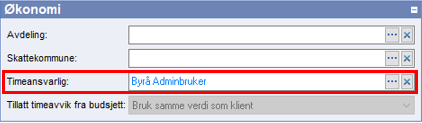Visma Quality Management
Timekontroll
Generelt
Mange byrå bruker opparbeidet tid når de registrerer overtid for å få dette med på tidskonto. Ofte blir det timer til gode etter avspasering. Dette blir tatt til utbetaling eller overført til overtid.
Under timekontroll kan du registrere Utbetalt overtidstillegg og Utbetalt mertid eller overføre mellom tidstypene.
En forutsetning for å kjøre timekontroll er at du har registrert timebudsjett på de ansatt.
|
NB! Timekontroll lagres per medarbeider per måned. En god rutine er å gå inn på denne når en periode er ferdig og gjøre endringer, skrive ut rapport og så låse måneden. |
Tilgang
Rutinen er tilgjengelig for timeansvarlig på medarbeider.
|
Merk! Hvem som er timeansvarlig settes på medarbeideren under Hjem (firmanavn) | Forbindelser | Medarbeidere:
|
|
Tips! Det er også mulig å gjøre rutinen tilgjengelig for medarbeideren for vedlikehold av egne timer. Rutinen Egen timekontroll settes i så fall på brukeren i Visma QM Admin. |
Timekontroll finner du i båndet øverst i bildet i oversikten over medarbeidere under Hjem (firmanavn) | Forbindelser | Medarbeidere. Under fanen Medarbeider, og i gruppen Handlinger, finner du Timekontroll.
Arbeidstidsmønster
Du kan velge å definere arbeidstidsmønsteret for medarbeiderne.
Dette setter du opp under fanen Klient i båndet øverst i bildet, og Generelt | Medarbeider | Arbeidstidsmønstre under gruppen Innstillinger:
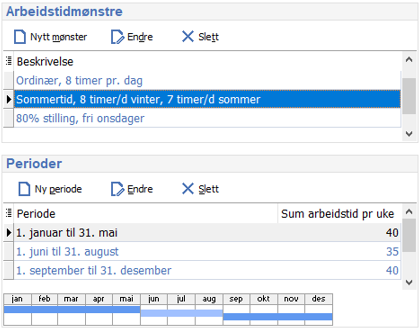
For å opprette nytt arbeidstidsmønter trykker du på Nytt mønster. Deretter oppretter du perioder innenfor dette arbeidstidsmønsteret ved å trykke på Ny periode:
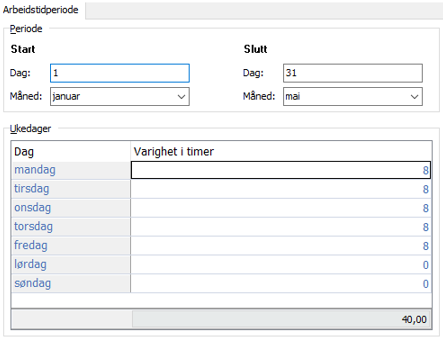
I bildet legger inn startdato og sluttdato samt startmåned og sluttmåned. Systemet foreslår selv 8 timer pr. uke alle dager, unntatt lørdag og søndag, men dette kan du overstyre.
Ett arbeidstidsmønster kan bestå av flere arbeidstidsperioder.
Timebudsjett
En forutsetning for å kjøre timekontroll, er at du har registrert timebudsjett på ansatte. Dette gjøres under Hjem (firmanavn) | Forbindelser | Medarbeidere ved å velge Timebudsjett/-saldoer i gruppen Handlinger under fanen Medarbeider i båndet øverst i bildet.
Første gang du oppretter timebudsjett på en person er bildet tomt. Klikk på knappen Opprett timebudsjett for å opprette nytt timebudsjett på personen:
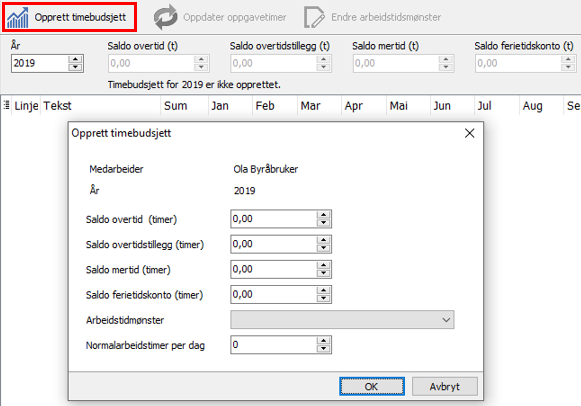
Registrer oppstart saldo for overtid, overtidstillegg, mertid og feriekonto. I tillegg velger du arbeidstidsmønster på personen eller definerer normaltimer per dag.
Trykk OK for å opprette timebudsjettet:
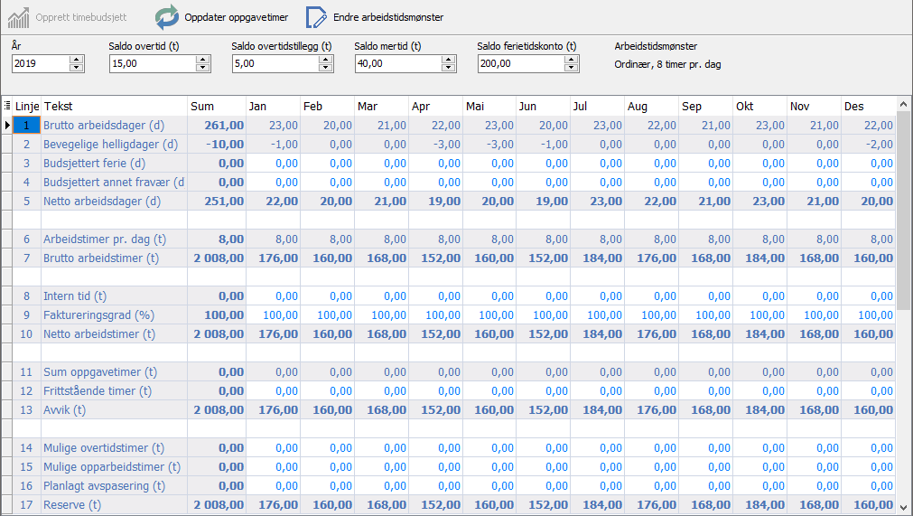
(t) = timer, (d) = dager
Etter hvert som den ansatte registrerer timer, vil saldo oppdateres.
Saldo overtid, overtidstillegg, mertid og ferietidskonto viser saldo (IB) per 1. januar. Disse feltene kan eventuelt overstyres. Til høyre i bildet vises medarbeiderens arbeidstidsmønster.
|
Linje |
Tekst |
Beskrivelse |
Genereres fra... |
|---|---|---|---|
|
1 |
Brutto arbeidsdager |
5 arbeidsdager pr. uke i 52 uker + 31.12. |
arbeidstidsmønster |
|
2 |
Bevegelige helligdager |
Helligdager og høytidsdager som faller på normale arbeidsdager. |
arbeidstidsmønster |
|
3 |
Budsjettert ferie |
Planlagte feriedager for Medarbeider. |
|
|
4 |
Budsjettert annet fravær |
Planlagt annet fravær som permisjoner osv. |
|
|
5 |
Netto arbeidsdager |
Sum linje 5, 6 og 7. |
arbeidstidsmønster |
|
6 |
Arbeidstimer pr. dag |
I henhold til Arbeidstidsmønster nr. 1. |
arbeidstidsmønster |
|
7 |
Brutto arbeidstimer |
Arbeidstimer pr. dag * Netto arbeidsdager. |
arbeidstidsmønster |
|
8 |
Intern tid (t) |
Antall timer på Intern tid. |
|
|
9 |
Faktureringsgrad |
%-andel av tilstedeværelse som faktureres. |
|
|
10 |
Netto arbeidstimer |
Brutto arbeidstimer * faktureringsgrad. |
arbeidstidsmønster |
|
11 |
Sum oppgavetimer |
Opplysninger hentes fra detaljbildet i Oppgaver, feltet Budsjett (timer). Viser antall budsjetterte timer fra den enkelte Medarbeiders oppgaver(kalender) med frist i inneværende år. |
arbeidstidsmønster |
|
12 |
Frittstående timer |
Noen har en del timer hvert år til rådgivning, konsulent og andre timer som oppstår etter behov og som ikke skal planlegges som en oppgave i henhold til oppdraget.
Avvik blir beregnet automatisk som Netto arbeidstimer – Sum oppgavetimer – Frittstående timer. Rapporten for timebudsjett er oppdatert tilsvarende. |
|
|
13 |
Avvik |
Netto arbeidstimer - Sum oppgavetimer. |
arbeidstidsmønster |
|
14 |
Mulige overtidstimer |
Avtalt med den enkelte Medarbeider. |
|
|
15 |
Mulige opparbeidstimer |
Avtalt med den enkelte Medarbeider. |
|
|
16 |
Planlagt avspasering |
Avtalt med den enkelte Medarbeider. |
|
|
17 |
Reserve |
Netto arbeidstimer + Mulige overtidstimer + Mulige opparbeidstimer - Planlagt avspasering - Sum oppgavetimer. |
arbeidstidsmønster |
Starte Timekontroll
I timebudsjettet registreres ved oppstart saldo for overtid, overtidstillegg, mertid og feriekonto, i tillegg til arbeidstidsmønster på personen eller normaltimer per dag.
Under timekontroll kan du vedlikeholde Utbetalt overtidstillegg og Utbetalt mertid eller overføre mellom tidstypene.
For å åpne timebudsjettet går du til Hjem (firmanavn) | Forbindelser | Medarbeidere og velger Timekontroll i gruppen Handlinger under fanen Medarbeider:
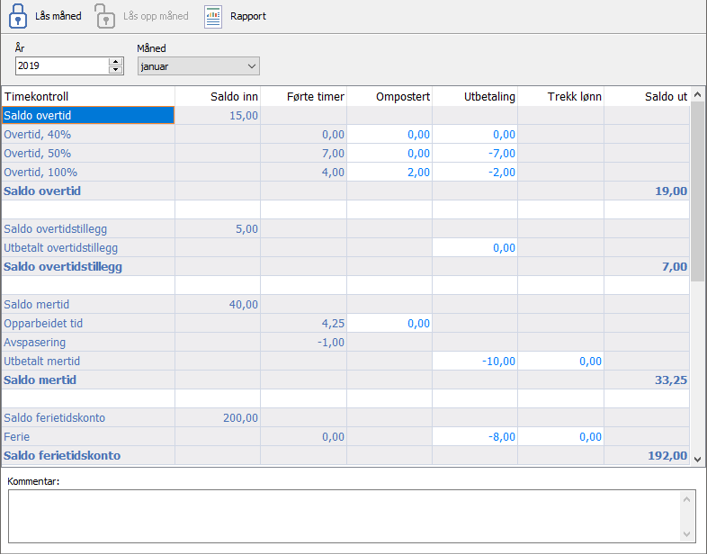
Rapport
Rapporten Timekontroll med tilsvarende opplysninger for hele året, kan skrives ut fra timekontrollen:
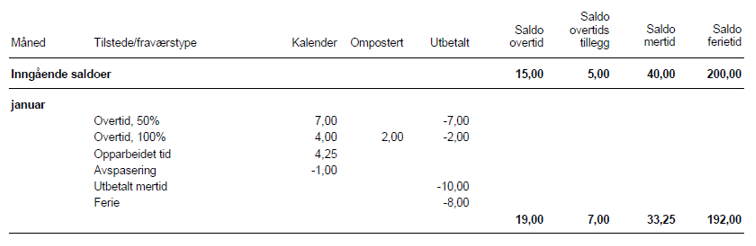
Rapporten er også tilgjengelig under gruppen Medarbeider fra Rapporter.
Administrator kan skrive ut rapporten for alle medarbeidere på klienten, mens en timeansvarlig kan skrive ut rapporten for seg selv og alle han er timeansvarlig for. Øvrige brukere kan bare skrive ut sin egen rapport.
Saldoene for mertid og ferietid hentes fra saldi i timekontrollen. Avvik normaltid er normaltid minus avtalt arbeidstid.
|
NB! På Tilstede/fraværskodene for opparbeiding og overtid må tidsfaktor angis. Denne brukes for omregning. |
Se også

|